Facebook ve čtvrtek uspořádal událost, která oznámila "velký nápad", podle pozvánky, která byla zaslána minulý týden. Okamžitě se začaly objevovat zprávy o tom, že Facebook a Instagram se chystají na službu Twitter Vine přidáním videa do oblíbené sociální filtrované fotografie.
Zvěsti byly pravdivé.
Od dnešního dne iOS a Android (verze Androidu se zatím neobjevila v Obchodě Google Play, ale měla by se tam někdy stát), uživatelé budou moci nainstalovat Instagram 4.0, doplněný o novou funkci Video on Instagram.
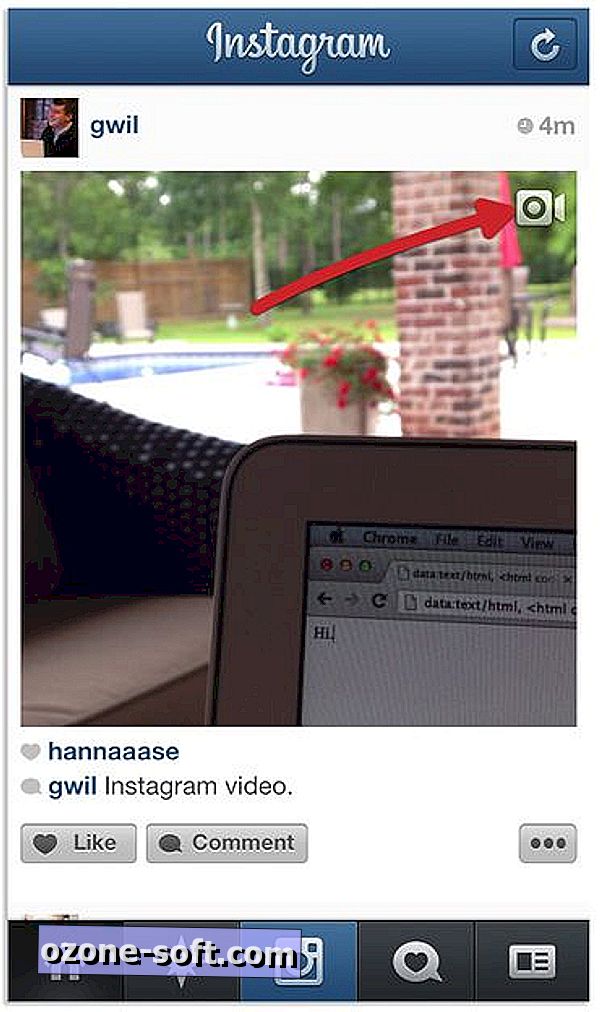
Jakmile máte nainstalovanou aktualizaci, v pravém horním rohu některých fotografií si všimnete novou ikonu videa. Tato ikona označuje, že příspěvek není fotka, ale místo toho je video. Pokud na videu zastavíte, Instagram jej automaticky načte a začne jej přehrávat, aniž byste museli provádět další akce (můžete zakázat automatické přehrávání v části nastavení aplikace). Při prohlížení videa na Instagram si můžete všimnout, že se automaticky nezacvakne, protože se videa dějí ve Vine, takže budete muset kliknout na video, abyste ho mohli přehrát. Samozřejmě se můžete líbit a komentovat video stejně jako byste fotku. Videa můžete také prohlížet přímo na webu Instagram.com.
Stejně jako při nahrávání videa Instagram je proces jednoduchý. Pokud jste zvyklí na aplikaci Vine, zjistíte, že zde je pár kroků. Ale myslím, že to dělá to lepší.
Klepněte na ikonu Instagram, jako kdybyste podnikli fotografii, ale tentokrát si všimnete novou ikonu videa napravo od tlačítka spouště. Klepnutím na ikonu videa můžete začít nahrávat. Místo toho, abyste byli omezeni na 6 sekund videa, jako je Vine, máte 15 sekund na hraní, ale nemusíte využívat celé přidělení času.
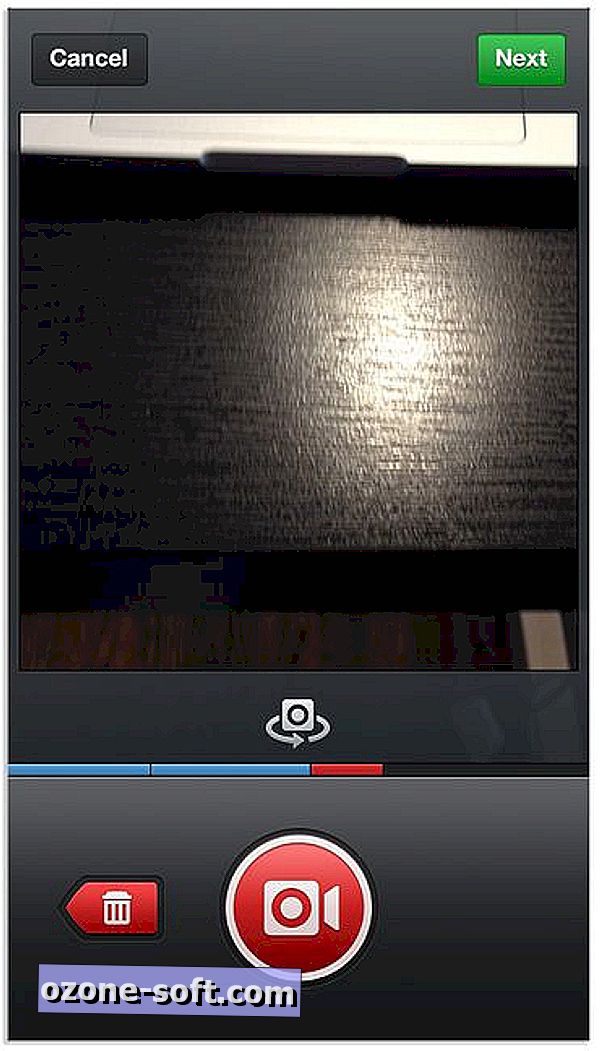
Chcete-li nahrávat videoklip, klepněte na červenou ikonu videokamery a podržte ji. Po uvolnění aplikace přestane nahrávat - stejně jako Vine. Všimnete si modré čáry, která indikují váš pokrok těsně pod náhledem videa, přičemž každá část videa je oddělena malou mezerou. Pokud zaznamenáte klip a rozhodnete se, že se vám nelíbí, můžete klepnout na tlačítko "X", čímž modrý klip zčervená a potom klepnutím na tlačítko (nové) koše smazat. Poté, co jste s krátkým filmem spokojeni, klepnutím na tlačítko Další vyberete filtr.
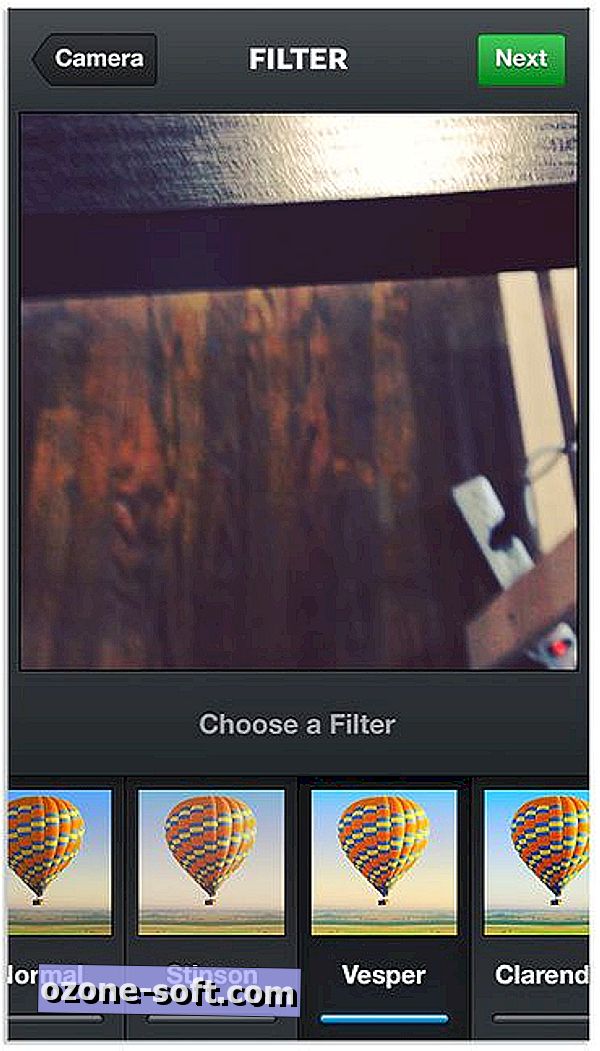
Instagram vytvořil celkem 13 filtrů speciálně určených pro video. Jakmile přepnete filtr na filtr, vaše video začne přehrávat. Zobrazí vám náhled, jak vypadá filtr na mistrovském díle. Klepněte na tlačítko Další, pokud jste s filtrem spokojeni. V tomto okamžiku můžete také zapnout funkci Cinema, která ve vašem videu odstraní veškeré otřesy a poskytne vám film s kvalitou filmů. Z nějakého důvodu jsem neviděl ikonu na více zařízeních, ale ujišťuji vás, že tohle je místo, kde se bude zobrazovat, pokud to vaše video potřebuje.
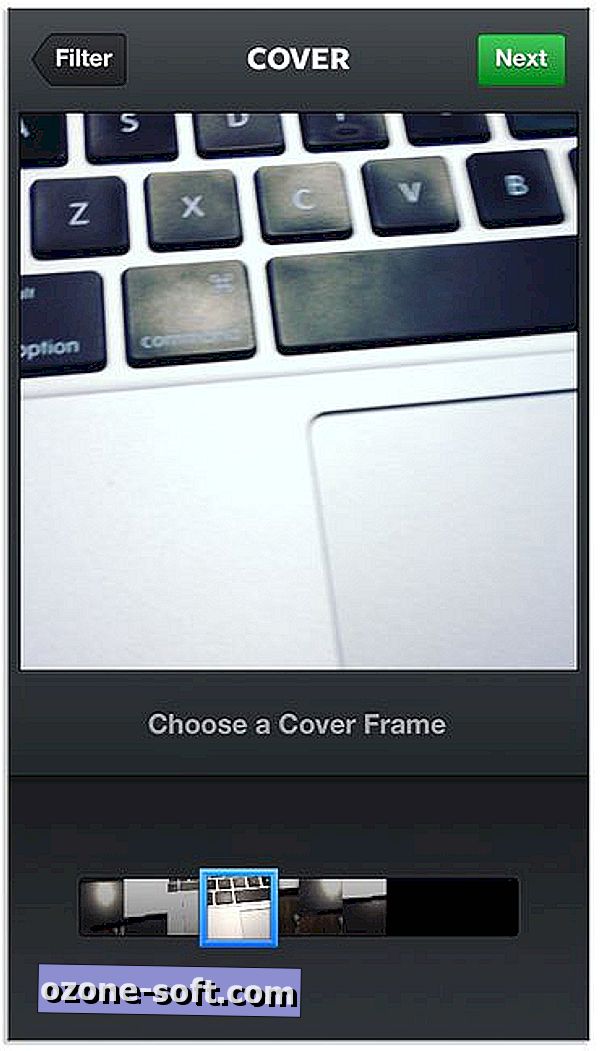
Dalším krokem je jedna funkce, která je nesmírně důležitá: můžete vybrat rámeček náhledu, nebo jej volá Instagram, rámeček obálky. Můžete si vybrat rám krabice posunutím krabice po celé délce vašeho filmu a hledat dokonalý snímek, který předvede vaše vytvoření.
Obálka je jediný snímek videa, které vaši přátelé uvidí na časové ose. Pokud si vyberete svůj kryt na obrazovce moudře, je pravděpodobné, že vaši přátelé zastaví a sledují vaše video. Podívejme se na to, první snímek našich videí je často opravdu nudný a vybíráním peněz, místo toho mohou uživatelé vydělat šance na sledování videa a interakci s ním.
Po nahrání videa, přidání filtru a výběru rámečku na obálku jste připraveni jej poslat. Proces z tohoto bodu je shodný s procesem vysílání fotografie; přidejte popisky, doplňte o značku hash a rozhodněte, kam chcete sdílet. Jakmile je video sdíleno, uloží i do role Rollover fotoaparátu pro uživatele iOS a více než pravděpodobné bude i Galerie zařízení Android.
Pokud se s videem Instagram dostanete opravdu kreativní, zašlete odkaz v komentáři níže a sdělte nám to.











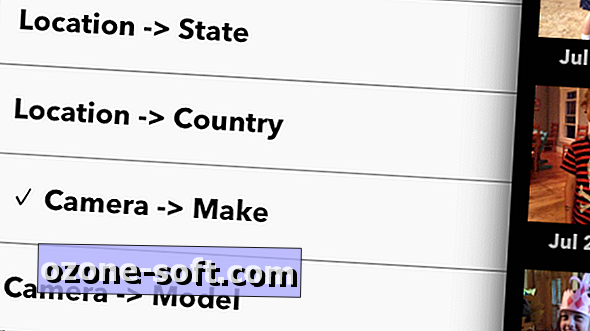

Zanechte Svůj Komentář